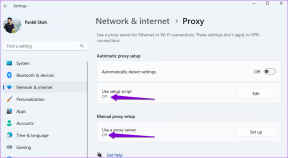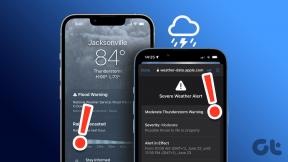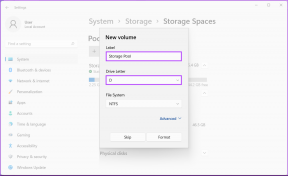As 9 melhores dicas de câmera para Samsung Galaxy S10 e S10 Plus
Miscelânea / / November 29, 2021
Com recursos como otimização de cena e gravação HDR10 +, o Samsung Galaxy S10 / S10 Plus traz para casa uma câmera sólida. E, sem dúvida, esses recursos se combinam para dar o fotógrafo moderno uma experiência fantástica e atraente para continuar o S10 / S10 Plus.

Mas, como sempre gostamos de dizer, os recursos prontos para uso são apenas a ponta do iceberg, especialmente quando se trata de carros-chefe. A menos que você explore o aplicativo da câmera, está perdendo muitos recursos e configurações ocultos. E é aí que entramos.
Usamos o aplicativo de câmera extensivamente e compilamos as melhores dicas e truques de câmera para o Samsung Galaxy S10 e S10 Plus.
Também em Tecnologia de Orientação
1. Habilitar Otimizador de Cena
Comparado com o mais antigo Galaxy Note 9, o otimizador de cena no Galaxy S10 Plus é um pouco inteligente. Agora ele pode diferenciar entre edifícios e animais de estimação (entre muitas outras coisas) e otimiza a imagem de acordo.
Para habilitá-lo, vá para Configurações tocando no ícone em forma de engrenagem e pressione Otimizador de cena.

Uma vez ativado, você verá um ícone azul pó ganhar vida sempre que iniciar a câmera. Se você quiser desligá-lo, toque no ícone azul.

E não termina aí. Junto com os recursos convencionais de reconhecimento de cena, o otimizador de cena oferece outros recursos, como digitalização de documentos e Starburst.

Enquanto o primeiro te ajuda digitalizar documentos, o último converte a explosão de luz em fotos com pouca luz em efeitos artísticos.
Fato legal: Se você ativar o Modo Noturno uma vez, ele será ativado automaticamente ao entrar em uma área escura.
2. Ativar Sugestão de Tiro
O novo Galaxy S10 Plus traz vários novos truques de software na manga, e um deles são as sugestões do Shot. Usa o proeza de IA do telefone para detectar cenários e sugerir maneiras de tirar fotos melhores - seja nivelando suas fotos ou enquadrando seus assuntos corretamente.

Depois de habilitá-lo, você verá duas orbes guias na tela (uma para endireitar e outra para melhorar a composição). Tudo o que você precisa fazer é alinhar o foco com as orbes e capturar a imagem. O aplicativo da câmera demora um pouco para analisar a foto.

Para habilitá-lo, vá para Configurações e gire o botão para sugestões de fotos.
3. Experimente os novos modos de foco ao vivo
O modo Live Focus, que fez sua estreia com o Galaxy Note 8, tem quatro novos modos de disparo. Agora, você pode experimentar efeitos artísticos como Edge Blur, Spiral ou o Pop colorido semelhante ao do Google Fotos modo. Este último modo mantém a cor do assunto intacta e pinta o fundo em preto e branco.

A boa notícia é que você também pode diminuir os níveis de desfoque arrastando o controle deslizante. E se você não estiver satisfeito com o resultado, pode alternar para o efeito de desfoque padrão.
Para fazer isso, abra a imagem na galeria e toque no balão Alterar efeito de fundo. Escolha o novo modo, clique em Salvar e bam! Um novo visual.


O mesmo é verdade para a câmera frontal. Você encontrará os mesmos modos, com a única exceção sendo o quadro. É um pouco largo devido ao uso da câmera principal para fotos de retratos, em vez da teleobjetiva.
Dica legal: Tente tirar um retrato em frente a um fundo vívido. Dessa forma, o assunto ficará mais destacado em primeiro plano.
Também em Tecnologia de Orientação
4. Capture cenas de dar água na boca com o modo de comida
Você é um viciado em comida? Se sim, você vai adorar o Food Mode em seu Galaxy S10. Este modo não apenas captura todos os detalhes minuciosos do assunto, mas também fornece um tom rico.

O modo de comida também pode ser usado para capturar outros itens coloridos em toda a sua glória.

Existem duas maneiras de fazer isso. Você pode escolher destacar uma área específica ou manter a imagem inteira em foco. O último acontece à minha escolha.


Outro recurso interessante é o Pallete. Usando-o, você pode ajustar a temperatura e a cor de sua imagem. Basta arrastar o controle deslizante para destacar o melhor do prato tentador à sua frente.
Ambas as opções estão disponíveis na faixa de ferramentas na parte superior.
Dica legal: Além de capturar objetos em movimento rápido, o modo esportes pode ser usado para capturar cenários de um carro em movimento rápido. Se você segurar o telefone com firmeza, as chances são de que a foto não ficará borrada.
5. Correção automática de fotos em grande angular [S10 Plus]
Graças ao modo Ultra-wide, o Galaxy S10 pode capturar algumas fotos incríveis de grande angular. Adorei o fato de que o efeito olho de peixe é mínimo, a menos que você esteja muito perto do objeto ou esteja capturando no modo paisagem.
Felizmente, você pode cuidar disso também. O telefone tem um recurso dedicado de correção de foto grande angular para remover a distorção da lente das bordas. Desta forma, as imagens parecem muito equilibradas e bem proporcionadas.


Você encontrará o recurso em Salvar opções em Configurações. Enquanto você está nisso, você também pode habilitar as imagens HEIF e cópias RAW. Enquanto o primeiro ajuda a economizar espaço, o último fornecerá uma foto (tirada no modo Pro) em formato de imagem JPEG e RAW.

Afinal, as imagens RAW capturam mais informações do que as imagens JPEG padrão e, portanto, são mais flexíveis para editar.
6. Personalize seus vídeos em câmera lenta
Como seu predecessor, o Galaxy S10 também oferece dois intervalos de tempo para capturar vídeos em câmera lenta - 0,4 e 0,8 segundos.
Tudo que você precisa fazer é tocar no cronômetro no canto superior direito e escolher entre as duas alternativas. Ao mesmo tempo, certifique-se de que o modo Auto Detect está ativado. Como sugere seu nome, a gravação será iniciada automaticamente quando detectar qualquer ação.

Além disso, certifique-se de verificar todas as configurações adicionais reservadas para vídeos em câmera super lenta. Para fazer isso, abra o vídeo na galeria e toque no balão Reproduzir vídeo em câmera super lenta para abrir o vídeo no modo de edição.

Agora, você pode personalizar tudo, desde a trilha de áudio até o ponto inicial e final. Para alterar a faixa de áudio, basta clicar no pequeno ícone de Música e selecionar Música de tema.


No entanto, minhas configurações favoritas estão ocultas na guia Detalhes no menu de três pontos.


Este adiciona um toque caprichoso ao reverter ou colocar um clipe específico em um loop.
7. Opções de gravação avançadas
O Samsung S10 é o primeiro telefone a suporte HDR10 +, um formato de alto alcance dinâmico. Esse recurso otimiza a cor e o contraste dos vídeos para torná-los mais realistas.


No entanto, é um recurso do Labs, então você pode não obter a mesma saída todas as vezes. Se você ainda quiser prosseguir com ele, poderá ativá-lo em Configurações> Opções de gravação avançadas> Vídeo HDR10 +.
Também em Tecnologia de Orientação
8. Ative a estabilização de vídeo e vídeos constantes
A câmera grande angular padrão e a lente telefoto são lentes estabilizadas opticamente e, portanto, você pode esperar que vídeos para ser estável. No entanto, você pode dar um passo adiante e ativar a Estabilização de vídeo para renderizar filmagens suaves.

O recurso está disponível nas configurações gerais da câmera e garantirá que o vídeo capturado seja estável e livre de oscilações e oscilações.
Outro recurso de estabilização bacana é o modo de estabilização Super Steady.

Indicado por um ícone de mão no modo de vídeo, ajuda a capturar imagens suaves. A única limitação é que os vídeos são gravados na resolução 1080p.
Observação: A câmera ultra-ampla também carece de Estabilização Ótica de Imagem (OIS).
9. Reorganizar os modos da câmera
Você quer o modo de comida ao lado do modo Auto? Se sim, então você pode fazer isso. Com o Galaxy S10, você pode reorganizar os modos da câmera conforme desejar. Vá em Ajustes> Modos de câmera, toque nos modos e arraste-os para reorganizá-los.


Além disso, você também pode desativar alguns modos para organizar a interface da câmera. Por exemplo, se você não usa câmera lenta ou hiperlapse, pode removê-los da lista.
Além disso, se você preferir que a câmera do Galaxy S10 abra no último modo que estava usando, pode ativar o recurso nos modos Câmera.
Prepare a câmera
A Samsung melhorou seu jogo significativamente quando se trata de recursos inteligentes (e inteligentes). Junte esses novos recursos com alguns dos antigos e você terá uma câmera de telefone quase perfeita olhando para você. Você pode nem precisar pensar em carregar uma DSLR por aí.
Assista a este vídeo para testemunhar as dicas e truques da câmera em ação.
A seguir: você sabia que o Galaxy Note 9 e o Galaxy S10 compartilham quase recursos semelhantes da tela inicial? Confira a postagem abaixo para saber como personalizá-lo ao máximo.